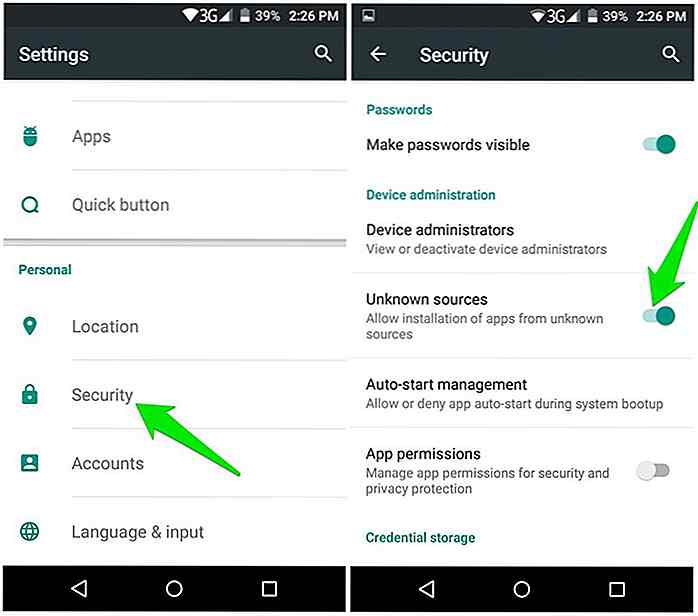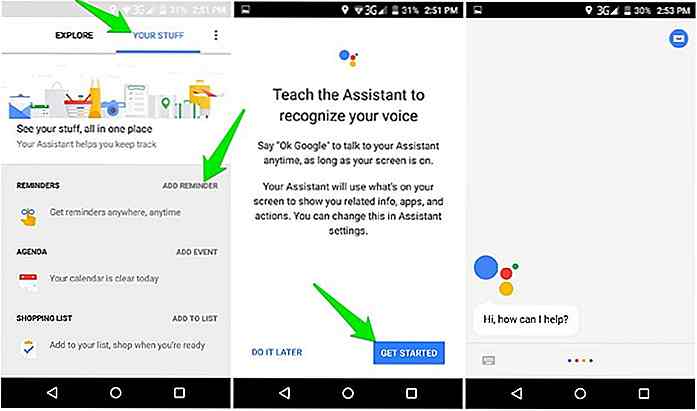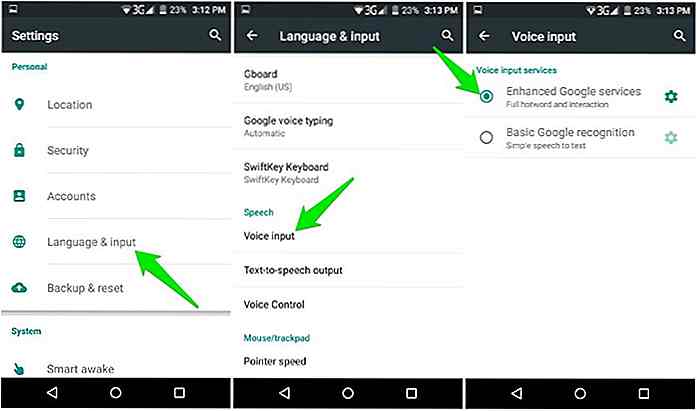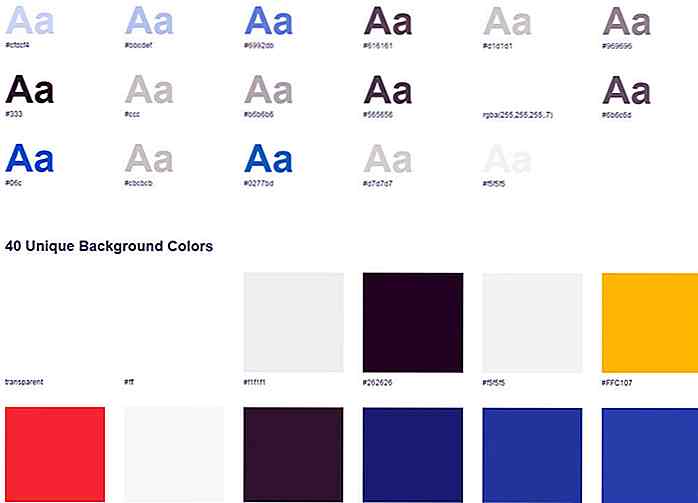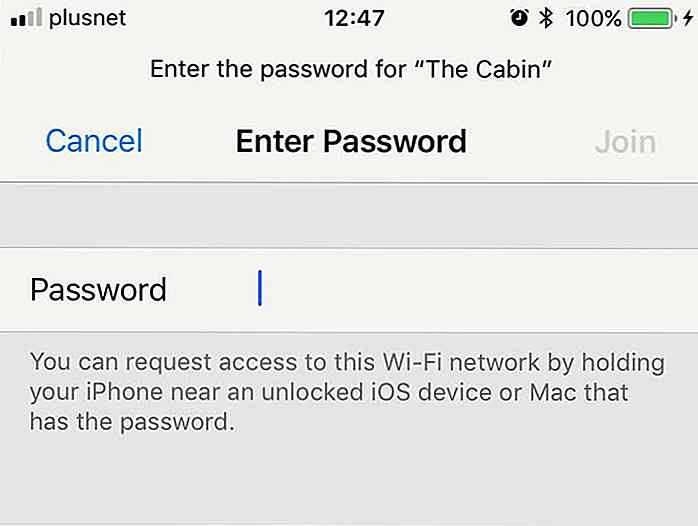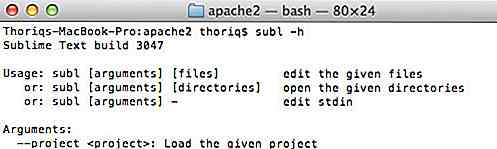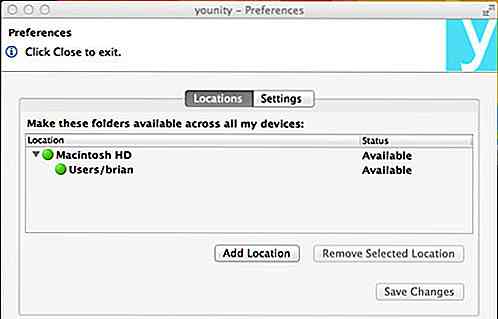no.hideout-lastation.com
no.hideout-lastation.com
Slik får du Google Assistant på Android 5.0 uten å rote
Som fremhevet i Google I / O 2017 er Googles nye assistent smartere, alltid fremover, mer personlig, og spiller godt med andre programmer og gadgets. Nesten alle Android-brukere ser nå for å få hendene på den nye Google-assistenten, men dessverre er den bare tilgjengelig på telefoner som kjører Android 6.0 eller nyere versjoner av Android.
Dette betyr imidlertid ikke at det ikke er noen måte å få det på telefonen som kjører Android Lollipop . Faktisk kan du enkelt få det uten å rote enheten.
I dette innlegget vil jeg vise deg to måter å få Google Assistant på Android Lollipop-enheten din.
Metode 1: Installer fra Google Assistant APK-fil
Du kan installere Google Assistant fra sin APK-fil og konfigurere den for å erstatte Google Nå. For å gjøre dette må du aktivere nedlastinger fra ukjente kilder i telefonen din:
- Gå til telefoninnstillinger> Sikkerhet .
- Rull ned og veksle på ukjente kilder .
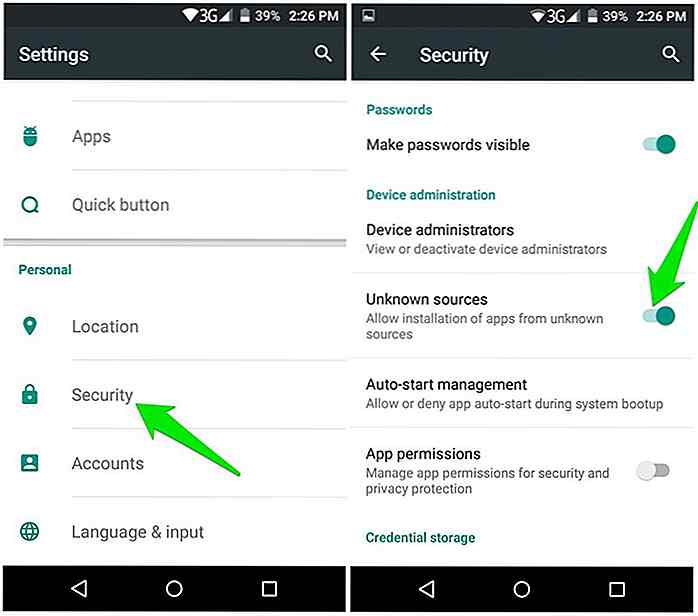
Dette vil tillate deg å installere apper fra andre kilder foruten Google Play Store . Last ned Google Assistant APK-filen på Android-telefonen din og klikk på Installer- knappen for å installere den.
Nå må du aktivere den til å gjenkjenne stemmen din og erstatte Google Nå for hjelp, slik er det:
- I Google Assistant-appen, flytt til delen Dine ting .
- Her klikker du på Legg til påminnelse, og deretter Komme i gang for å hjelpe Google Assistant å gjenkjenne stemmen din. Du må si OK Google tre ganger for å gjøre dette.
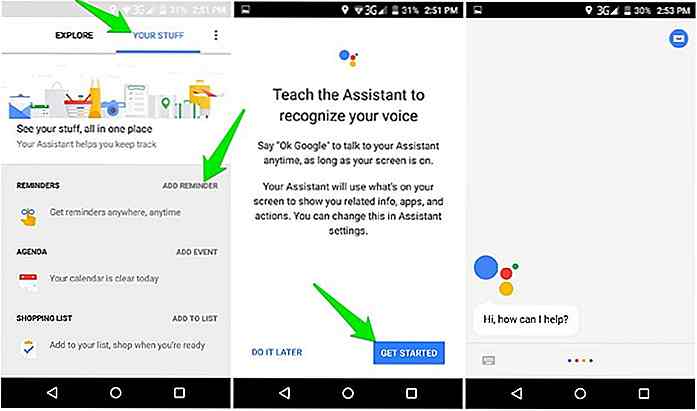
Nå må du kontrollere at telefonens stemmeinngang er konfigurert til å godta hotwords og samhandle på riktig måte:
- Gå til telefoninnstillinger> Språk og inntasting .
- Trykk på Stemmeinngang, og sørg for at Forbedret Google-tjenester er valgt.
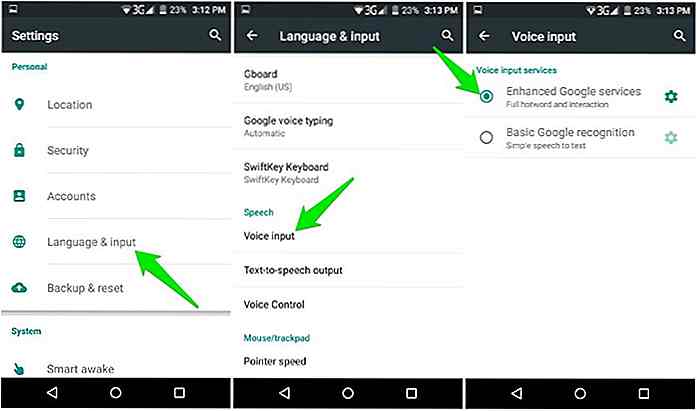
Nå er det gjort, lenge trykk på hjemme-knappen eller sveip oppover fra det (avhenger av telefonen din) og trykk på Always når du blir bedt om å angi Google Assistant som standard app. Google Assistant åpnes og du er klar til å leke med den.
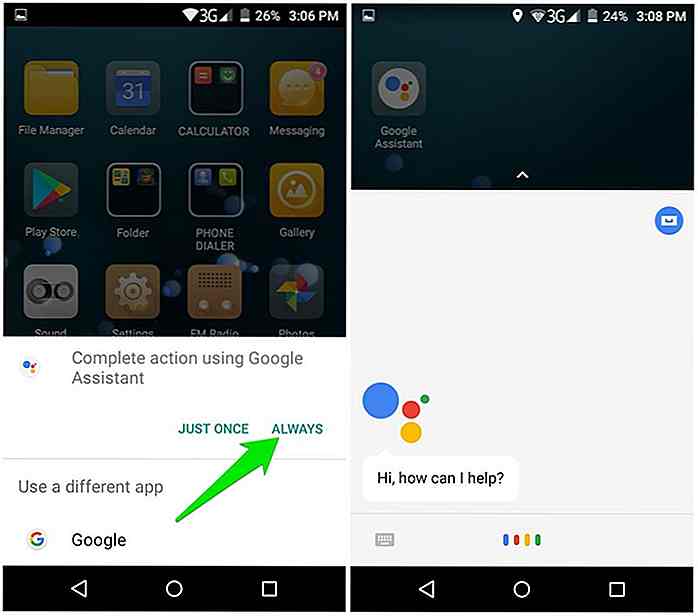 Metode 2: Bruk Nova Launcher
Metode 2: Bruk Nova Launcher Alternativt kan du bruke en god Android Launcher med tilleggsaktivitets snarveisstøtte for å legge til en snarvei for Google Assistant på startskjermbildet. For dette trikset fungerer Nova Launcher bra. Selv om du er sikker på at Google App er oppdatert til den nyeste versjonen.
- Installer Nova Launcher og sett den som standard startskjerm . Du kan trykke på Hjem-knappen i Nova Launcher-appen for å stille den som standard.
- Trykk og hold et tomt mellomrom på startskjermbildet og velg Widgets .
- Trykk og hold på Aktiviteter- widgeten og slipp den på startskjermen.
- Du blir bedt om å velge en aktivitet fra listen. Rull ned og trykk på Google App for å åpne aktivitetene sine.
- Du må velge Google Assistant- alternativet med følgende tekst i beskrivelsen:
google.android.apps.gsa.staticplugins.opa.hq.OpaHqActivity
Dette vil legge til Google Assistant-ikonet på startskjermen . Du kan trykke på den for å åpne Google Assistant og konfigurere den som vi gjorde i fremgangsmåten ovenfor.
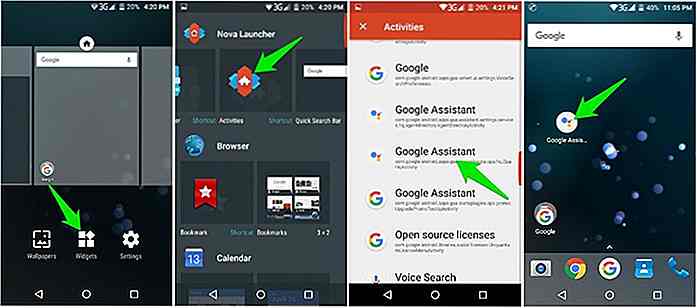 Bonus
Bonus Det er ikke nødvendig å få Google Assistant-appen hvis du bare vil se hvordan den føles . Bare sett inn Google Allo messaging-appen, og du vil finne Google Assistant rett inn i den. Google Assistant er godt integrert i Google Allo-appen, men det vil ikke tilby systembaserte tjenester.
Runde opp
Google Assistant er trolig den beste virtuelle assistenten tilgjengelig i markedet akkurat nå. Å være fast i en eldre versjon av Android, bør ikke stoppe deg fra å smake det beste. Den første metoden er fortsatt best for å installere Google Assistant på en Lollipop-enhet. Selv om det ikke fungerte for deg, eller du allerede er en ivrig bruker av Nova-lanseringsprogrammet eller en lignende, så kan det andre alternativet være bedre for deg.

20 Camping Gear Pieces for Avid Traveler
Noen ganger for å unnslippe den hektiske, alltid i en livsstil, har vi ikke annet valg enn å ta oss langt unna livet i byen. Camping er en av de beste måtene å virkelig komme seg vekk fra alt. Det er også en type reise som krever mye forberedelse - fra å få den rette typen sovemateriell, til å kaste de rette kjøkkenredskapene og til og med klatreverktøy.I dag har
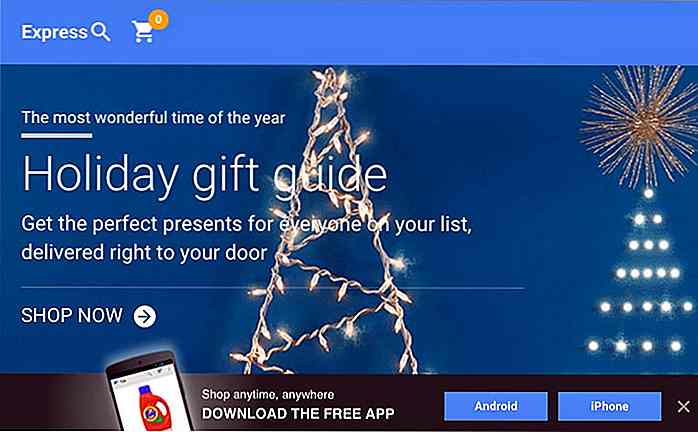
140+ Googles tjenester og verktøy du bør vite (og bokmerke)
Nevn Google-produkter, og du vil trolig tenke på Google Søk, Gmail, Chrome, YouTube eller Android, men det er faktisk mer enn hundre Google-tjenester og verktøy som de fleste av oss ikke er klar over eller vet om. Så vi trodde at dette ville være en flott mulighet til å slå opp tilgjengelige, men mindre kjente Googles tjenester og verktøy. Dette